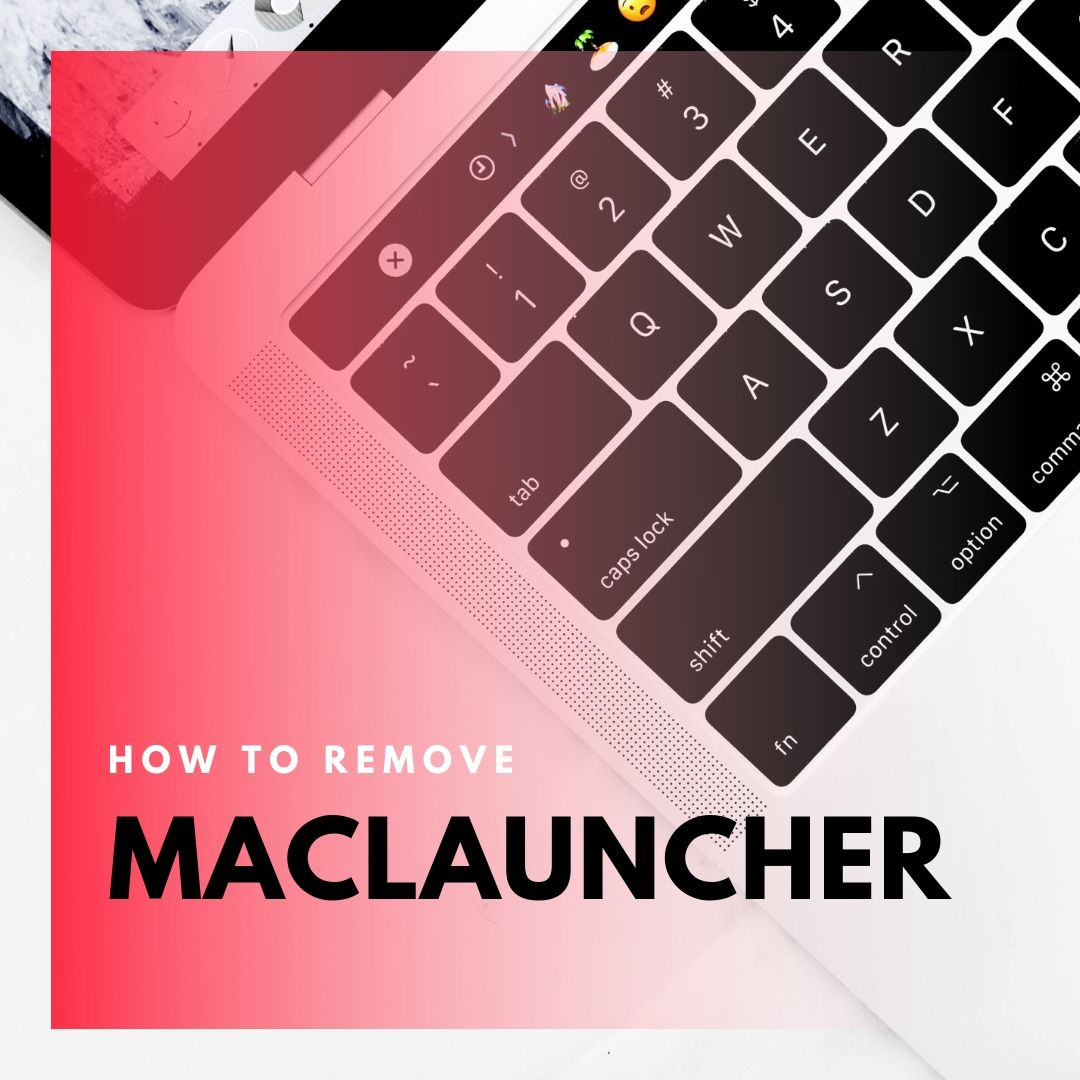macLauncher Adware
macLauncher is de naam van een potentieel ongewenst programma adware soort. Veel gebruikers die het programma in hun toepassingen lijst geloven dat het een virus. Dit is te wijten aan het feit dat zij niet bewust hebben geïnstalleerd op hun Macs. De reden voor deze vervelende kwestie is het feit dat alle potentieel ongewenste programma's zoals macLauncher worden verspreid via schaduwrijke technieken zoals softwarepakketten, kwaadaardige reclame en gehackte websites. Deze technieken truc gebruikers om de installatie van ongewenste apps toestaan. Enkele van de technieken die proberen om de aanwezigheid van ongewenste apps te verbergen, terwijl anderen de apps te presenteren als nuttige en betrouwbare. De aanwezigheid van ongewenste apps zoals macLauncher op uw Mac-besturingssysteem kan leiden tot een aantal ernstige veiligheid en privacy-gerelateerde kwesties. Dat is de reden waarom security experts raden de volledige verwijdering van macLauncher adware getroffen Macs.

bedreiging Samenvatting
| Naam | macLauncher adware |
| Type | Adware, PUP |
| Korte Omschrijving | Een discutabele toepassing die in Applications lijst verschijnt. Voert browser wijzigingen zonder uw medeweten. Kan kapen Safari en Chrome-browsers op je Mac. |
| Symptomen | de homepage, Nieuw tabblad 'en zoekmachine in de voorkeur webbrowser kan worden ingesteld op hoax zoekmachine weer te geven. Browser vertragingen kunnen optreden als gevolg van toename van het aantal online advertenties. Het programma kan elke keer start u begint de getroffen Mac. |
| Distributie Methode | Freeware Installations, gebundelde pakketten, Beschadigde Websites, Fake Flash Player Updates |
| Detection Tool |
Zien of je systeem is getroffen door malware
Download
Malware Removal Tool
|
| Gebruikerservaring | Word lid van onze Forum om macLauncher adware Bespreek. |
macLauncher Virus op de Mac – Wat doet het?
macLauncher is een programma dat je waarschijnlijk niet downloaden en installeren door je wil. Dit is de belangrijkste reden waarom het is geclassificeerd als een mogelijk ongewenst programma – Het infiltreert MacOS zonder dat gebruikers’ kennis. Veel ongewenste apps voor Mac zijn verschenen op de malware scène tijdens de laatste paar maanden. Sommige verse namen van ongewenste apps die we gespot te worden op de loer op het web worden Trueprofit, Zoeken Baron en Zoeken Pulse.
U hebt gemist het moment dat je de ongewenste macLauncher op uw Mac uitgevoerd. Dit is te wijten aan het feit dat potentieel ongewenste programma's zoals deze gewoonlijk worden geleverd met de hulp van schaduwrijke technieken zoals software bundeling, beschadigde freeware installateurs, diverse torrent-bestanden en anderen. Al deze technieken streven ernaar om u te verleiden tot het installeren van ongewenste programma's zonder het te merken het installatieproces.
Typisch, adware apps zijn gemaakt met het doel om browsers op Mac-systemen geïnstalleerd invloed. Dan kunnen ze beginnen met het presenteren van gesponsorde inhoud aan getroffen gebruikers. PUPs veroorzaken dit vervelende probleem in een poging om inkomsten voor hun eigenaars te genereren. Ze gelden de reclame-model pay-per-click.
Zodra macLauncher erin slaagt om de configuratiebestanden te voeren op uw Mac, Het implementeert een opeenvolging van handelingen die essentieel zijn instellingen die zowel het systeem-browser invloed veranderen (Chrome, Safari, Firefox, Opera, etc.). Eén van de problemen die kunnen komen als gevolg van deze veranderingen is een nieuw gebruikersprofiel die wordt gebruikt voor het verbergen van macLauncher bestanden. Dit probleem kan maken van de verwijdering van macLauncher een beetje moeilijk proces.
De adware kunt ook specifieke data die het mogelijk maken de automatische start elke keer maakt u het getroffen systeem te starten. Dan kan het PUP bepaalde voorkeuren browser in de populaire browsers zoals Safari veranderen, Chrome, Firefox, Opera, etc. Met de hulp van deze veranderingen, de adware wordt in staat om verschillende vormen van online advertenties te duwen in de getroffen browsers. De advertenties die door macLauncher kan van de volgende types zijn:
- Pop-ups.
- Browser redirects.
- Push notificaties.
- Banners.
- Gemarkeerde tekst advertenties.
- Advertentie-ondersteunde zoekresultaten.
Nog een ander probleem dat is waarschijnlijk in stilte optreden na de Mac wordt beïnvloed door de zogenaamde macLauncher virus is een schending van de privacy. De meerderheid van PUPs for Mac activeren verschillende opsporingsprogramma technologieën zoals cookies, scripts, web beacons, etc. aan data verzamelen Zodra de eigenaren van de apps ontvangen geoogst gegevens kunnen ze hun reclamecampagnes configureren en hun undeisred apps om gerichte advertenties te leveren in het getroffen browsers.
Opsommen, macLauncher is geen virus, omdat het niet is ontwikkeld om uw systeem of persoonlijke gegevens niet geschonden. Echter, zolang dit programma wordt uitgevoerd op uw Mac, verstoort uw online beveiliging. Bovendien, haar aanwezigheid op het systeem kan worden misbruikt door ervaren hackers die weten hoe ze haar bestanden te gebruiken om bypass actieve veiligheidsmaatregelen en voer uw systeem zonder uw medeweten.
Zelfs als alle genoemde problemen zijn niet zo slecht klinken, Het is zeer aan te bevelen om ongewenste apps te verwijderen als macLauncher vorm beïnvloed Mac. Anders, uw systeem, alsmede gegevens die u op deze, zal kwetsbaar zijn voor toekomstige aanvallen blijven.

Hoe te verwijderen macLauncher Adware uit Getroffen Safari en MacOS
Om macLauncher verwijderen samen met alle inzendingen is gemaakt op het Mac-systeem, moet je een aantal stappen het verwijderen te voltooien in een precieze volgorde. De onderstaande gids presenteert u handmatige en automatische aanpak verwijdering. Om volledig te ontdoen van bestanden door ongewenste programma's geïnstalleerd en versterking van MacOS veiligheid, raden wij u aan de stappen te combineren. De handleiding macLauncher verwijderen zouden vrij een ingewikkeld proces dat vereist geavanceerde computer vaardigheden. Als je niet vertrouwd bent met de handmatige stappen voelen, Navigeer naar het automatische gedeelte van de geleider.
In het geval u nog vragen of meer hulp bij het verwijderen nodig, aarzel dan niet om ons te verlaten een commentaar.
Stappen ter voorbereiding vóór verwijdering:
Voordat u begint met de onderstaande stappen te volgen, er rekening mee dat je eerst moet doen de volgende bereidingen:
- Een backup van uw bestanden voor het geval het ergste gebeurt.
- Zorg ervoor dat u een apparaat met deze instructies op standy hebben.
- Wapen jezelf met geduld.
- 1. Scannen op Mac-malware
- 2. Verwijder risicovolle apps
- 3. Maak uw browsers schoon
Stap 1: Scan for and remove macLauncher adware files from your Mac
Wanneer u problemen ondervindt op uw Mac als gevolg van ongewenste scripts en programma's zoals macLauncher-adware, de aanbevolen manier van het elimineren van de dreiging is met behulp van een anti-malware programma. SpyHunter voor Mac biedt geavanceerde beveiligingsfuncties samen met andere modules die de beveiliging van uw Mac verbeteren en in de toekomst beschermen.

Snelle en gemakkelijke Mac Malware Video Removal Guide
Bonusstap: Hoe u uw Mac sneller kunt laten werken?
Mac-machines hebben waarschijnlijk het snelste besturingssysteem dat er is. Nog steeds, Macs worden soms traag en traag. De onderstaande videogids onderzoekt alle mogelijke problemen die ertoe kunnen leiden dat uw Mac langzamer is dan normaal, evenals alle stappen die u kunnen helpen om uw Mac sneller te maken.
Stap 2: Uninstall macLauncher adware and remove related files and objects
1. Druk op de ⇧ ⌘ + + U sleutels om hulpprogramma's te openen. Een andere manier is om op "Go" te klikken en vervolgens op "Hulpprogramma's" te klikken, zoals blijkt uit onderstaande afbeelding:

2. Zoek Activity Monitor en dubbelklik erop:

3. In de Activity Monitor look voor elke verdachte processen, behorende of gerelateerd aan macLauncher adware:


4. Klik op de "Gaan" nogmaals op de knop, maar selecteer deze keer Toepassingen. Een andere manier is met de ⇧+⌘+A knoppen.
5. In het menu Toepassingen, zoeken naar eventuele verdachte app of een app met een naam, vergelijkbaar of identiek aan de macLauncher-adware. Als u het vinden, klik met de rechtermuisknop op de app en selecteer "Verplaatsen naar prullenbak".

6. Kiezen accounts, waarna klik op de Inlogonderdelen voorkeur. Uw Mac toont dan een lijst met items die automatisch worden gestart wanneer u zich aanmeldt. Zoek naar verdachte apps die identiek zijn aan of lijken op de macLauncher-adware. Vink de app aan waarvan u wilt voorkomen dat deze automatisch wordt uitgevoerd en selecteer vervolgens op de Minus ("-") icoon om het te verbergen.
7. Verwijder eventuele overgebleven bestanden die mogelijk verband houden met deze dreiging handmatig door de onderstaande substappen te volgen:
- Ga naar vinder.
- In de zoekbalk typt u de naam van de app die u wilt verwijderen.
- Boven de zoekbalk veranderen de twee drop down menu's om "System Files" en "Zijn inbegrepen" zodat je alle bestanden in verband met de toepassing kunt zien die u wilt verwijderen. Houd er rekening mee dat sommige van de bestanden kunnen niet worden gerelateerd aan de app, zodat heel voorzichtig welke bestanden u wilt verwijderen.
- Als alle bestanden zijn gerelateerd, houd de ⌘ + A knoppen om ze te selecteren en dan rijden ze naar "Trash".
In het geval dat u de macLauncher-adware niet kunt verwijderen via Stap 1 bovenstaand:
In het geval dat u niet het virus bestanden en objecten in uw Applications of andere plaatsen waar we hierboven hebben laten zien te vinden, kunt u handmatig zoeken voor hen in de bibliotheken van je Mac. Maar voordat je dit doet, Lees de disclaimer hieronder:
1. Klik op "Gaan" en toen "Ga naar map" zoals hieronder:

2. Typ in "/Bibliotheek / LauchAgents /" en klik op OK:

3. Verwijder alle virusbestanden die een vergelijkbare of dezelfde naam hebben als de macLauncher-adware. Als je denkt dat er geen dergelijke dossier, niets verwijderen.

U kunt dezelfde procedure te herhalen met de volgende andere Bibliotheek directories:
→ ~ / Library / LaunchAgents
/Library / LaunchDaemons
Tip: ~ Er is met opzet, omdat het leidt tot meer LaunchAgents.
Stap 3: Verwijder aan macLauncher adware - gerelateerde extensies uit Safari / Chrome / Firefox









macLauncher adware-FAQ
Wat is macLauncher-adware op uw Mac?
De macLauncher-adware-bedreiging is waarschijnlijk een mogelijk ongewenste app. Er is ook een kans dat het verband kan houden met Mac-malware. Als, dergelijke apps hebben de neiging uw Mac aanzienlijk te vertragen en advertenties weer te geven. Ze kunnen ook cookies en andere trackers gebruiken om browsegegevens te verkrijgen van de geïnstalleerde webbrowsers op uw Mac.
Kunnen Macs virussen krijgen??
Ja. Net zoveel als elk ander apparaat, Apple-computers krijgen malware. Apple-apparaten zijn misschien niet vaak het doelwit malware auteurs, maar u kunt er zeker van zijn dat bijna alle Apple-apparaten besmet kunnen raken met een bedreiging.
Welke soorten Mac-bedreigingen zijn er??
Volgens de meeste malware-onderzoekers en cyberbeveiligingsexperts, de soorten bedreigingen die momenteel uw Mac kunnen infecteren, kunnen frauduleuze antivirusprogramma's zijn, adware of kapers (PUP), Trojaanse paarden, ransomware en cryptominer-malware.
Wat moet ik doen als ik een Mac-virus heb?, Like macLauncher adware?
Raak niet in paniek! U kunt de meeste Mac-bedreigingen gemakkelijk verwijderen door ze eerst te isoleren en vervolgens te verwijderen. Een aanbevolen manier om dat te doen is door gebruik te maken van een gerenommeerd bedrijf software voor het verwijderen van malware die de verwijdering automatisch voor u kan verzorgen.
Er zijn veel Mac-anti-malware-apps waaruit u kunt kiezen. SpyHunter voor Mac is een van de aanbevolen anti-malware-apps voor Mac, die gratis kan scannen en eventuele virussen kan detecteren. Dit bespaart tijd voor handmatige verwijdering die u anders zou moeten doen.
How to Secure My Data from macLauncher adware?
Met een paar simpele handelingen. Eerst en vooral, het is absoluut noodzakelijk dat u deze stappen volgt:
Stap 1: Zoek een veilige computer en verbind het met een ander netwerk, niet degene waarin je Mac is geïnfecteerd.
Stap 2: Verander al uw wachtwoorden, te beginnen met uw e-mailwachtwoorden.
Stap 3: in staat stellen twee-factor authenticatie ter bescherming van uw belangrijke accounts.
Stap 4: Bel uw bank naar uw creditcardgegevens wijzigen (geheime code, etc.) als u uw creditcard hebt opgeslagen om online te winkelen of online activiteiten met uw kaart hebt gedaan.
Stap 5: Zorg ervoor dat bel uw ISP (Internetprovider of provider) en hen vragen om uw IP-adres te wijzigen.
Stap 6: Verander jouw Wifi wachtwoord.
Stap 7: (Facultatief): Zorg ervoor dat u alle apparaten die op uw netwerk zijn aangesloten op virussen scant en herhaal deze stappen als ze worden getroffen.
Stap 8: Installeer anti-malware software met realtime bescherming op elk apparaat dat u heeft.
Stap 9: Probeer geen software te downloaden van sites waar u niets van af weet en blijf er vanaf websites met een lage reputatie in het algemeen.
Als u deze aanbevelingen opvolgt, uw netwerk en Apple-apparaten zullen aanzienlijk veiliger worden tegen alle bedreigingen of informatie-invasieve software en ook in de toekomst virusvrij en beschermd zijn.
Meer tips vind je op onze MacOS Virus-sectie, waar u ook vragen kunt stellen en opmerkingen kunt maken over uw Mac-problemen.
About the macLauncher adware Research
De inhoud die we publiceren op SensorsTechForum.com, this macLauncher adware how-to removal guide included, is het resultaat van uitgebreid onderzoek, hard werken en de toewijding van ons team om u te helpen het specifieke macOS-probleem op te lossen.
How did we conduct the research on macLauncher adware?
Houd er rekening mee dat ons onderzoek is gebaseerd op een onafhankelijk onderzoek. We hebben contact met onafhankelijke beveiligingsonderzoekers, waardoor we dagelijks updates ontvangen over de nieuwste malwaredefinities, inclusief de verschillende soorten Mac-bedreigingen, vooral adware en mogelijk ongewenste apps (tevreden).
Bovendien, the research behind the macLauncher adware threat is backed with VirusTotal.
Om de dreiging van Mac-malware beter te begrijpen, raadpleeg de volgende artikelen die deskundige details bieden:.